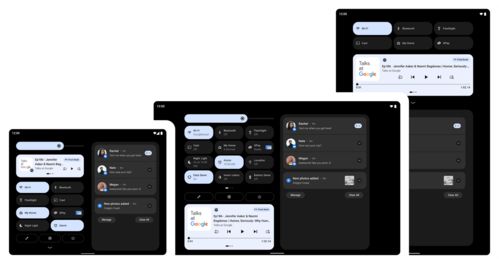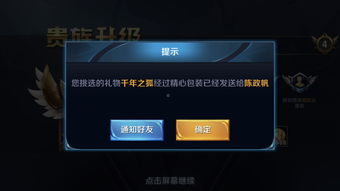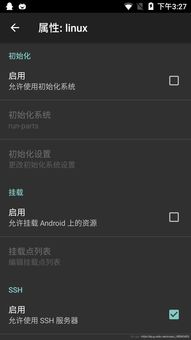安卓系统怎么下载u盘,一键下载与制作指南
时间:2025-02-12 来源:网络 人气:
你有没有想过,把安卓系统装进U盘里,随时随地都能体验安卓的魅力呢?没错,就是那种拿着U盘,走到哪儿用到哪儿的感觉,是不是很酷?今天,就让我带你一步步走进这个神奇的安卓U盘制作之旅吧!
一、准备阶段:工具与材料大集合
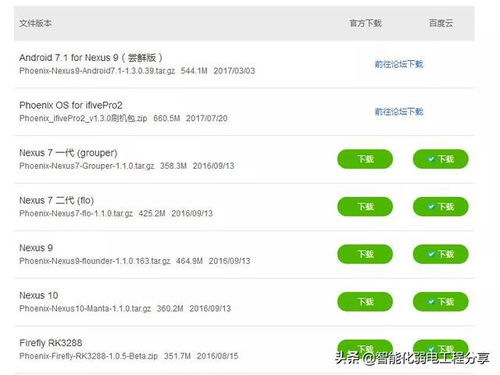
首先,你得准备好以下这些宝贝:
1. U盘:选择一个容量大、速度快的U盘,至少得有8GB,这样才够用。别小看了U盘,它可是咱们这次大冒险的“交通工具”哦!
2. 电脑:一台电脑是必不可少的,它将帮助我们制作出神奇的安卓U盘。
3. Android X86 ISO镜像文件:这是安卓系统的核心,可以从Android X86官网下载最新版本的镜像文件。
4. Rufus或UltraISO软件:这两个软件可是制作安卓U盘的“魔法师”,用来将安卓系统镜像写入U盘。
5. DiskGenius(可选):如果你想要对U盘进行分区,这个软件就能派上用场了。
二、制作系统安装U盘:一步步来
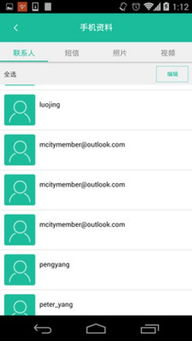
1. 插入U盘:把你的U盘插进电脑的USB接口,准备好迎接它的华丽变身。
2. 打开Rufus或UltraISO:用管理员权限打开软件,避免权限限制,让U盘顺利“变身”。
3. 加载ISO镜像:在软件中找到【文件】->【打开】,然后找到并选择你下载的Android X86镜像文件。
4. 写入镜像:选择你的U盘作为写入目标,点击写入按钮。Rufus可能会提示格式化U盘,确认即可。在UltraISO中,依次点击【启动】->【写入硬盘映像】,然后在对话窗口中确认设置,并点击【写入】按钮开始制作启动盘。
5. 完成制作:耐心等待,直到写入完成。恭喜你,你的安卓U盘已经制作成功了!
三、分区与设置:让U盘更强大

1. U盘分区:为了更好地使用U盘,我们可以对其进行分区。一个用于系统,一个用于存储,这样既方便又安全。
2. 设置分区:使用DiskGenius软件,将U盘分为两个分区。一个300MB大小的分区用于安卓系统,其余的用于数据存储。
四、启动与体验:安卓系统任你玩
1. 重启电脑:将制作好的安卓U盘插入电脑,重启电脑。
2. 修改BIOS:进入BIOS设置,将U盘设置为首选启动设备。
3. 启动安卓系统:重启电脑后,选择从U盘启动,等待安卓系统启动完成。
4. 体验安卓系统:现在,你就可以尽情地体验安卓系统的魅力了!安装应用、玩游戏、看视频,一切尽在掌握。
五、注意事项:安全与便捷
1. 数据安全:在制作安卓U盘之前,请确保U盘中的数据已经备份,以免丢失。
2. 系统兼容性:不同电脑的BIOS设置可能有所不同,请根据实际情况进行调整。
3. U盘速度:选择一个速度快的U盘,可以让你在体验安卓系统时更加流畅。
4. 系统更新:定期更新安卓系统,以确保系统的稳定性和安全性。
通过以上步骤,你就可以轻松地将安卓系统下载到U盘里,随时随地享受安卓的魅力。快来试试吧,让你的电脑也变成一部安卓手机吧!
相关推荐
教程资讯
系统教程排行